


/中文/

/中文/
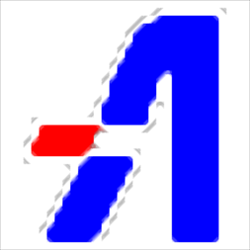
/中文/

/中文/

/中文/

/中文/

/中文/
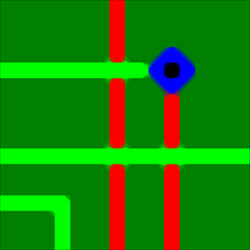
/中文/

/中文/

/中文/
 7-zip下载v18.03 简体中文美化版
7-zip下载v18.03 简体中文美化版 Bubble Math(泡泡数学)v1.0 电脑版
Bubble Math(泡泡数学)v1.0 电脑版 EditPad Pro(多功能文本编辑器)v7.65 中文版
EditPad Pro(多功能文本编辑器)v7.65 中文版 Easy Equation Solver(在线方程式计算器)v1.8 官方版
Easy Equation Solver(在线方程式计算器)v1.8 官方版 ScanTransfer(无线传输工具)v2018 官方版
ScanTransfer(无线传输工具)v2018 官方版 彗星QQ资源文件读取器v2.1 绿色免费版
彗星QQ资源文件读取器v2.1 绿色免费版 Flash Renamer(批量重命名软件)v6.9 官方版
Flash Renamer(批量重命名软件)v6.9 官方版 动书编辑器(motionbook)v2018 官方版
动书编辑器(motionbook)v2018 官方版 字由客户端v2.0.0.4 官方版
字由客户端v2.0.0.4 官方版 Notepad2书签版(Notepad2 Bookmark Edition)v5.1 官方版
Notepad2书签版(Notepad2 Bookmark Edition)v5.1 官方版软件Tags:
ATPDraw是一款电路仿真模拟软件,该软件主要针对ATP的图形预处理器而开发,用于创建和编辑电路文件的输出,此版本程序对系统进行了全方位优化,采用了一种新的项目文件格式,以允许更大的组件和更新到pkzip 2压缩标准,实现了多相节点和模型输入/输出,还包括第一次引入集成的可编辑模型Vector图形,软件支持更好地处理组,优化了混合变压器模型以及嵌入的Windsyn,增加了新的GUI功能,该功能是一个重要的新TFORTRAN组件,增加了多阶段组件和新的富文本编辑器组件,提供新的探测线电压,并扩展了混合变压器功能,方便又快捷,需要的用户可以下载体验
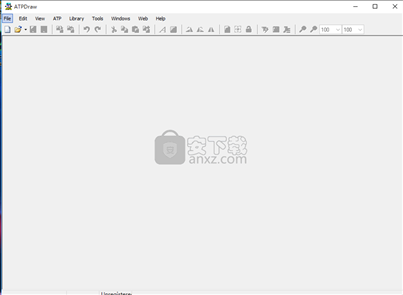
混合变压器。
核心选项,用于添加额外的磁化特性段斜率等于指定的最终斜率电感。基于最终斜率电感的核心选项初级 - 次级短路阻抗。
混合变压器:3种绕组配置中电感的设计校正。同步机。新组件SM。 SUP支持;多质量(最多4个),类型58/59机器,并行操作(相同总线)和全输出控制。
粘贴数据网格。添加了新的粘贴选项;使用数据名称。这便于在两者之间复制数据复杂的组件,如同步机器。复制/粘贴选项的工具栏布局。
探针线电压。新探针以正或负序列输出相电压输出(n-相)探针分支电压。固定覆盖3个以上的阶段。不再引入高欧姆分支卡。
模型分组。 UseAs名称显示在组内的组件模型中将自动分配一个正确的UseAs字符串。
支持组件中的png图像和更好的图像缩放。
支持连接MySQL数据库www。 atpdraw。净。注册,上传/下载案例,上传/下载直接嵌入ATPDraw中。
增加了新的成本函数模型WRITEMAXMIN。将单个值写入lis文件并在之后读回模拟。
支持多次运行(PCVP)并包含View模块。
优化:使用梯度法,遗传算法或单纯形优化电路变量退火程序。与成本函数和电路变量进行通信。
加载流量组件与ATP |设置上的新页面一起添加。
增加了两个新的例子:通用机器控制,共振接地线圈调谐。风力发电机
内部解析器。 ATP中的SPARAMETER的替代品被添加到ATPDraw中
TbcParser组件这可以改变所有标准组件数据(除了那些之外)
BCTRAN,LCC和XFMR中的外部,包括内部计算中使用的那些,不受限制到帕拉姆旗
要改变LCC线的长度,请使用LCC_(LCC部分)组件内置的解析器删除对特殊循环语法的所有限制,逻辑运算符差异适用。
TACS电路变量(EMTP_OUT)被修改。支持通用机器(带机器编号和变量的类型)和多相连接。
电力系统工具箱。添加了18个新组件,主要基于MODELS和DFT算法(基波,谐波,序列,dqo相量,RX和功率流PQ)
电压依赖PQ加载。为相量图的输出添加了一个特殊组件。继电器型号(距离,差动,包括跳闸区和轨迹绘图的过电流)。
绘图窗口的改进。启用了更好的缩放和窗口大小调整。改变传奇通过鼠标左键(颜色)和右键(标签)点击。
混合变压器。从3到4圈延长。主要和中的图标变化中性变化次级绕组升级Core节点时必须手动调整中性连接也显示中性,可以在对话框中关闭。
混合变压器。支持Zigzag耦合,相移<-60,0>和<0,60>。
混合变压器。改进了频率相关铜损的拟合,减少了漏电感考虑在内。
1、下载并打开安装数据包,双击应用程序,进入安装界面
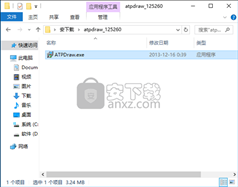
2、弹出安装界面窗口,阅读安装向导,点击下一步按钮进入下一安装界面
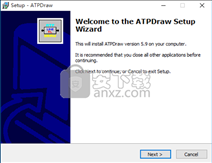
3、点击浏览按钮,选择安装应用程序文件夹,选择安装路径,然后点击下一步
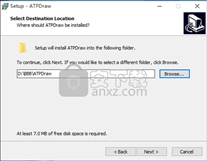
4、点击浏览按钮选择安装文件夹创建名称,可以输入更改文件夹名称,然后点击下一步按钮
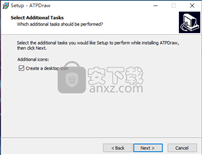
5、点击选择是否勾选创建桌面文件快捷按钮,然后点击下一步
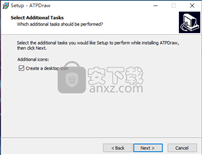
6、阅读安装信息,核对安装路径是否无误,然后点击下一步安钮

7、等待安装进度条加载完成,弹出完成安装界面,点击“完成”按钮即可

1、ATPDraw 是ATP的图形预处理器,用于创建和编辑电路文件。
2、TPDraw的输出是一个可以用作ATP程序输入的文件。通过在工具|选项/首选项下指定ATP命令,可以将ATP集成到ATPDraw中。后处理器的情况也是如此;绘图命令。
3、ATPDraw让用户直观地构建一个使用图形符号的电路。
4、ATPDraw根据“你看到的是你得到的东西”以正确的格式创建ATP文件,并负责节点命名。然而,电路分析的主要挑战是在适当的元件模型中正确获取和插入参数。这是用户的责任。
5、ATPDraw for Windows(ATPDraw.exe)。使您可以编辑项目文件。不需要安装; exe文件只能被复制。
6、ATPDraw帮助(ATPDraw.chm)。介绍如何使用ATPDraw for Windows。该文件是已编译的HTML文件。
7、初始化文件(ATPDraw.ini)。包含可自定义的程序选项。此文件存储在%APPDATA%\ ATPDraw目录中。
8、标准组件库文件(ATPDraw.scl)。包含标准组件和TACS对象的压缩支持文件(总共299个)。支持文件包含有关组件数据,节点,图标和帮助的信息。
9、此外,Toolbar.cfg是Delphi格式的文件,用于存储工具栏的自定义。此文件存储在与ATPDraw.ini文件相同的位置。升级到新的ATPDraw版本时,应删除此文件,以便正确重置工具栏和主菜单项。
10、在版本5之前,项目文件是压缩二进制文件(PKZIP 1格式),其中包含有关电路的信息,非标准组件的支持文件,以及外部数据文件(模型,用户指定,bctran,lcc,xfmr,非线性)特性)。这从版本5更改。
11、支持文件不再遵循项目;当组件添加到电路中时,支持文件(图标,节点和数据布局)的属性将复制到数据结构,从而成为组件属性。稍后可以使用“编辑定义”按钮在本地更改这些属性。但是,对项目中保留了对原始支持文件的引用。
12、电路(。$$$)。所有组件及其数据,图标,位置和连接以及电路特定数据(如ATP |设置下的值)。外部数据文件(mod,lib,bct,xfr)现在直接包含在每个组件的数据结构中。
默认情况下,项目文件具有扩展名acp(ATP电路项目)。
13、在加载和构建电路项目时,所有数据(包括lib文件)都存储在内存中。
14、创建ATP案例时(通过ATP |运行ATP或ATP |子流程|生成ATP文件),所有结果文件(lib文件+主ATP文件)都将写入用户指定的同一结果目录中。默认结果目录在工具|选项/文件和文件夹-ATP文件夹下给出,工具栏上的按钮可用于检查和更改它。使用ATP |子流程|生成ATP文件也将更改ResultDirectory。每次创建案例时,* .lib文件(用于线和电缆,用户指定的组件和windsyn组件)都会从内存转储到磁盘。因此,与其他开放项目没有任何文件共享冲突的风险。由于所有$ include文件都使用相同的扩展名(.lib)存储在同一目录中,因此始终可以从ATP | Settings / Format中检查Insert $前缀和$ suffix卡。为了避免线和电缆与用户指定组件之间的名称冲突,后者以字母'u'继续。这是用户可以从ATP |设置/格式编辑的。
15、在默认目录中,用户可以指定全局库的结构。当用户尝试将数据保存到磁盘时(例如,导入/导出模型,lcc,bctran,xfr,lib文件时),指定的路径将显示为默认选项。
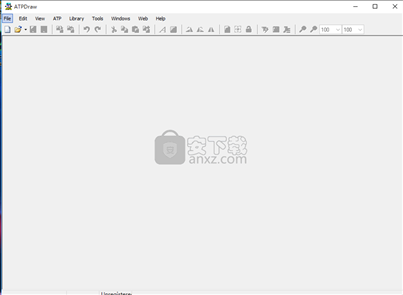
 斯沃数控加工仿真软件机械电子 / 429.4M
斯沃数控加工仿真软件机械电子 / 429.4M
 NAPCB(彩色抄板软件)机械电子 / 6.6M
NAPCB(彩色抄板软件)机械电子 / 6.6M
 立创eda软件机械电子 / 93.2M
立创eda软件机械电子 / 93.2M
 斯沃数控加工仿真软件机械电子 / 429.4M
斯沃数控加工仿真软件机械电子 / 429.4M
 Altair FluxMotor 2021机械电子 / 286M
Altair FluxMotor 2021机械电子 / 286M
 NAPCB(彩色抄板软件)机械电子 / 6.6M
NAPCB(彩色抄板软件)机械电子 / 6.6M
 立创eda软件机械电子 / 93.2M
立创eda软件机械电子 / 93.2M
 Altair FluxMotor 2021机械电子 / 286M
Altair FluxMotor 2021机械电子 / 286M
 altair inspire 2021破解版(结构分析) 附安装教程机械电子 / 2662 MB
altair inspire 2021破解版(结构分析) 附安装教程机械电子 / 2662 MB
 Altium Concord Pro 2021(电子元件管理工具) v4.0.1.34 破解版机械电子 / 2150 MB
Altium Concord Pro 2021(电子元件管理工具) v4.0.1.34 破解版机械电子 / 2150 MB
 立创eda软件v6.4.20.6 官方版机械电子 / 45.9M
立创eda软件v6.4.20.6 官方版机械电子 / 45.9M
 斯沃数控加工仿真软件机械电子 / 429.4M
斯沃数控加工仿真软件机械电子 / 429.4M
 win10eplan破解加密狗下载机械电子 / 1.10G
win10eplan破解加密狗下载机械电子 / 1.10G
 Antenna Magus破解版2020机械电子 / 1.83G
Antenna Magus破解版2020机械电子 / 1.83G
 红外遥控编码分析仪机械电子 / 544KB
红外遥控编码分析仪机械电子 / 544KB
 大宝剑串口助手机械电子 / 250KB
大宝剑串口助手机械电子 / 250KB
 纸艺大师编辑器(Pepakura Designer)v4.2.4 中文版机械电子 / 17.0M
纸艺大师编辑器(Pepakura Designer)v4.2.4 中文版机械电子 / 17.0M
 飞思卡尔烧写工具v13.03 绿色版机械电子 / 1.0M
飞思卡尔烧写工具v13.03 绿色版机械电子 / 1.0M
 FlashDLPrint(光固化技术切片软件)v2.1.4 官方版机械电子 / 20.3M
FlashDLPrint(光固化技术切片软件)v2.1.4 官方版机械电子 / 20.3M
 solidworks2019中文版(附教程)机械电子 / 10G
solidworks2019中文版(附教程)机械电子 / 10G